휴대폰 또는 PC에서 줌 프로필 사진을 제거하는 방법

Zoom 프로필 사진을 제거하는 방법과 그 과정에서 발생할 수 있는 문제를 해결하는 방법을 알아보세요. 간단한 단계로 프로필 사진을 클리어하세요.

X(이전의 Twitter)가 최신 뉴스를 확인하고, 트렌드를 따르고, 자신의 생각을 전 세계와 공유하기 위한 플랫폼일 때 예상대로 작동하지 않으면 짜증스러울 수 있습니다. 한 가지 예는 X(Twitter)가 데스크톱이나 모바일 장치의 로딩 화면에서 무한정 멈추는 경우입니다.
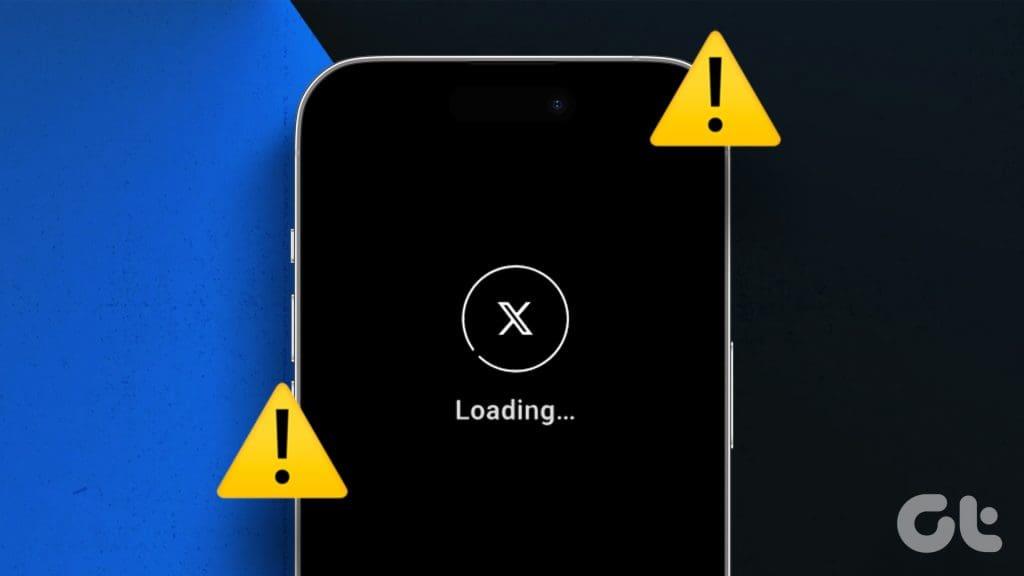
이러한 문제로 인해 타임라인과의 상호 작용, 업데이트 공유, 인기 주제 탐색이 방해를 받을 수 있습니다 . 이 가이드에서는 Android, iPhone 및 데스크톱에서 X(Twitter)를 다시 로드하는 솔루션을 다룹니다.
다른 작업을 시도하기 전에 인터넷 연결이 제대로 작동하는지 확인하는 것이 좋습니다. 인터넷 속도 테스트를 실행 하여 이를 수행할 수 있습니다 . 인터넷이 느리거나 불안정한 경우 다른 네트워크 연결로 전환하여 X(Twitter) 앱이나 웹사이트가 로드되는지 확인하세요.
2. 트위터 앱을 다시 시작하거나 웹페이지를 새로 고치세요.
X(Twitter) 앱 프로세스의 일시적인 문제로 인해 다양한 페이지 로딩 오류가 발생할 수도 있습니다. 일반적으로 앱을 닫았다가 다시 열면 이러한 문제가 해결됩니다.
Android에서 X(Twitter)를 닫으려면 해당 앱 아이콘을 길게 누르고 결과 메뉴에서 정보 아이콘을 탭하세요. 그런 다음 하단의 강제 종료 옵션을 탭하세요.


iPhone의 경우 화면 하단에서 위로 스와이프하거나 홈 화면 버튼을 두 번 눌러 앱 전환기를 불러옵니다. 그런 다음 X(Twitter) 카드를 위로 스와이프하여 앱을 닫습니다.
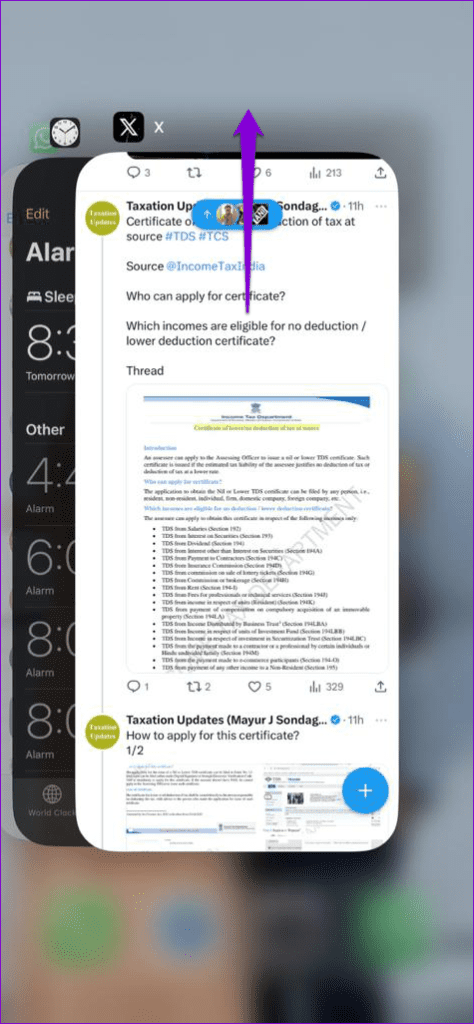
웹 브라우저에서 X(Twitter)를 사용하는 경우 새로 고침 아이콘을 클릭하여 웹 페이지를 다시 로드하고 문제가 해결되는지 확인할 수 있습니다.

3. 데스크톱용 X(Twitter)에 로그인하고 계정을 인증하세요.
최근 X(Twitter) 앱을 사용하여 핸들 변경 등 계정에 변경 사항을 적용하셨나요? 그렇다면 데스크톱에서 X(Twitter) 계정에 로그인하여 변경 사항을 인증해 보세요. Reddit 게시물 의 여러 사용자는 이 방법으로 X(Twitter) 앱의 '페이지 로딩 오류'를 수정했다고 보고했습니다. 시도해 볼 수도 있습니다.
4. 트위터에서 데이터 절약 모드 끄기
데이터 절약 모드를 활성화하면 이미지와 비디오를 로드하는 동안 X(Twitter) 앱이 중단될 수도 있습니다 . 그러므로 필요하지 않을 때는 꺼두는 것이 좋습니다.
이동하는
1단계: 휴대폰에서 X(Twitter) 앱을 열고 왼쪽 상단에 있는 계정 아이콘을 탭하세요. 설정 및 지원을 확장하고 설정 및 개인정보 보호를 선택합니다.
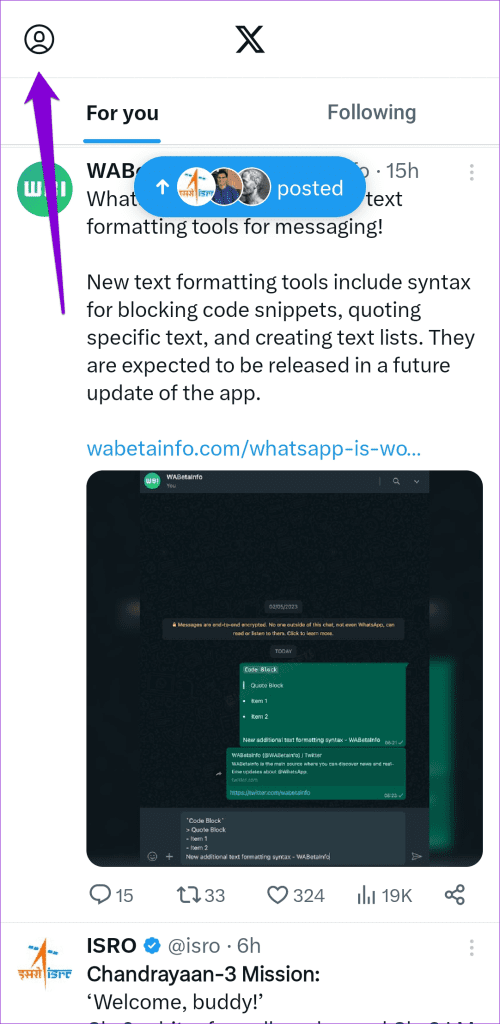
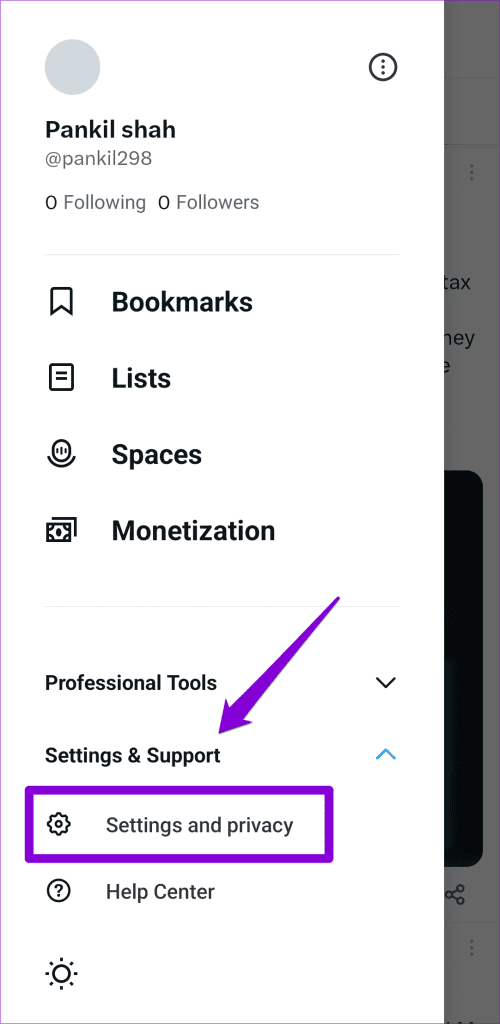
2단계: '접근성, 디스플레이 및 언어'로 이동합니다.
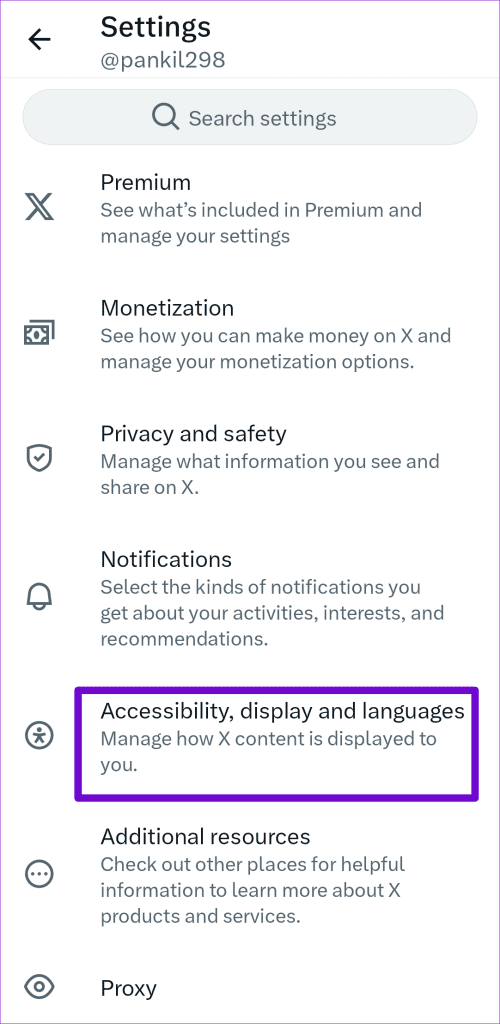
3단계: 데이터 사용량을 탭하고 다음 메뉴에서 데이터 절약 모드 옆에 있는 토글을 끕니다.
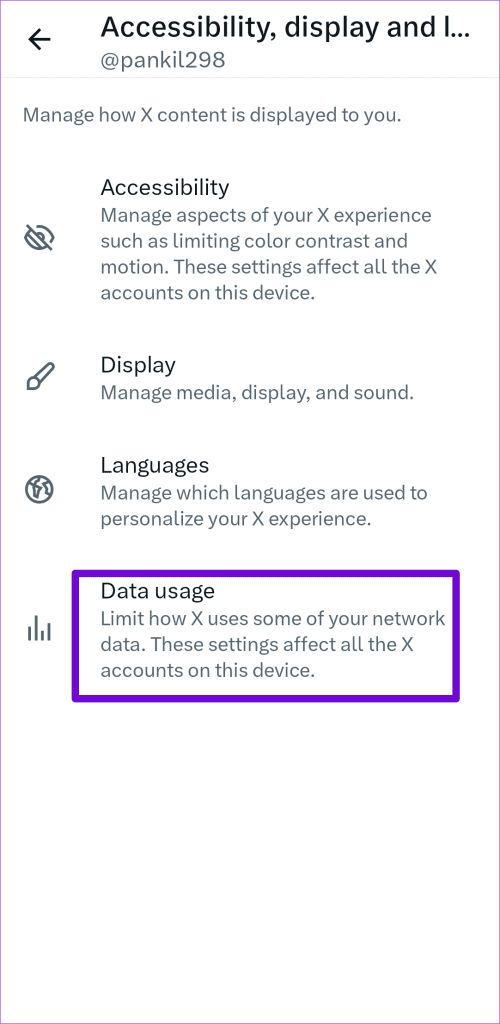
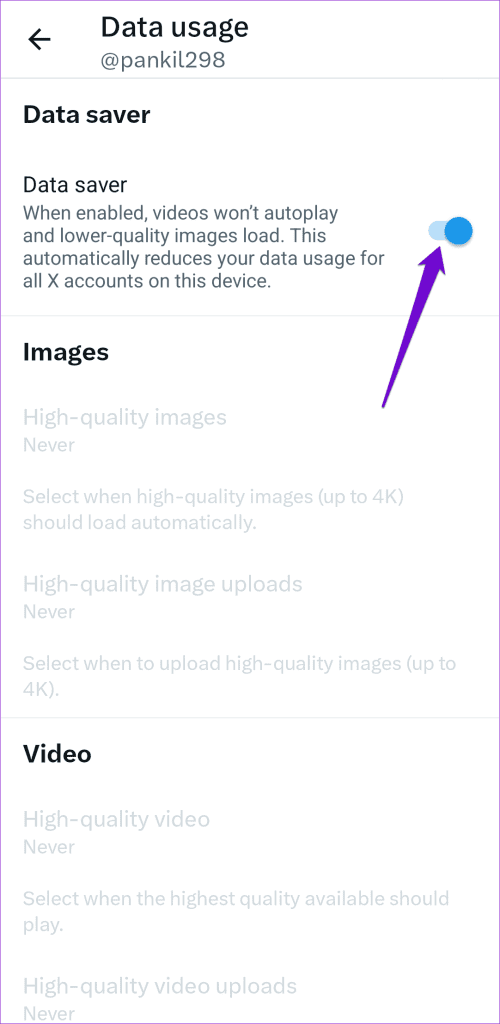
데스크탑
1단계: 브라우저에서 X(Twitter)를 열고 왼쪽 사이드바에서 더보기를 클릭하세요.
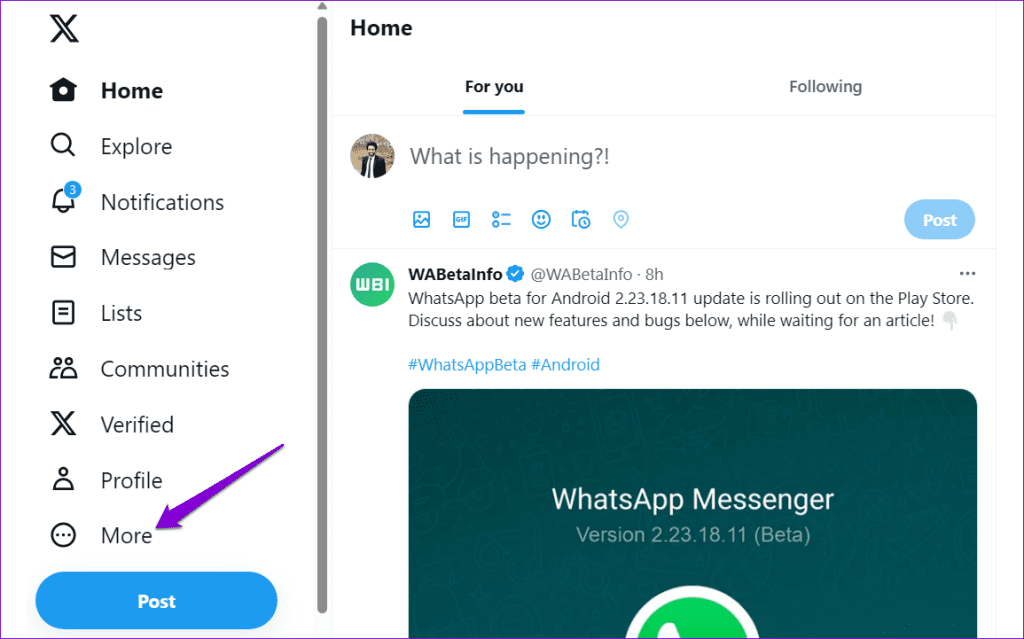
2단계: 설정 및 지원을 클릭하여 확장합니다. 설정 및 개인정보를 선택하세요.
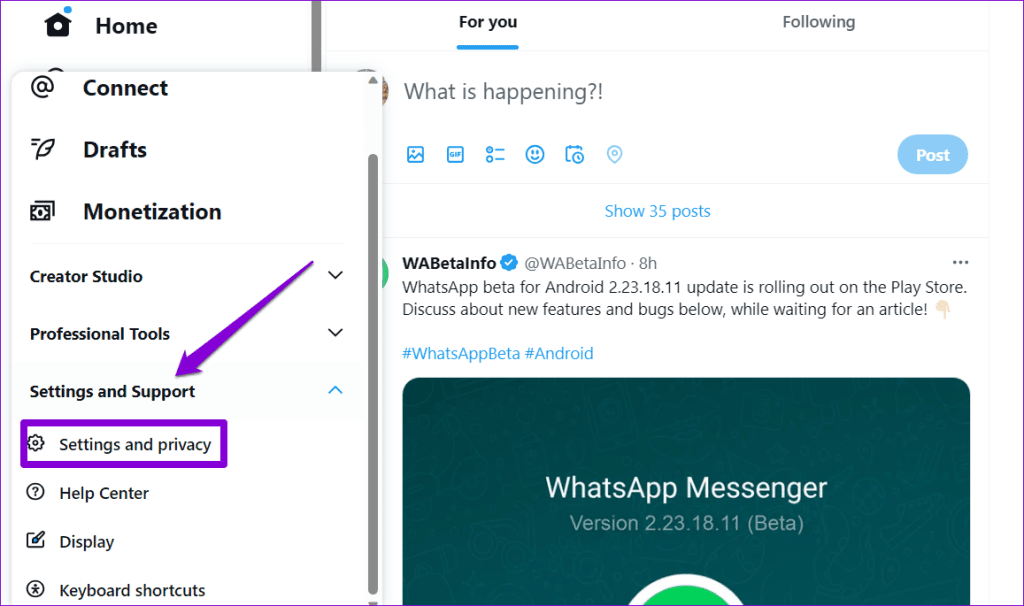
3단계: '접근성, 디스플레이 및 언어'를 클릭하세요. 그런 다음 데이터 사용량 옵션을 선택합니다.
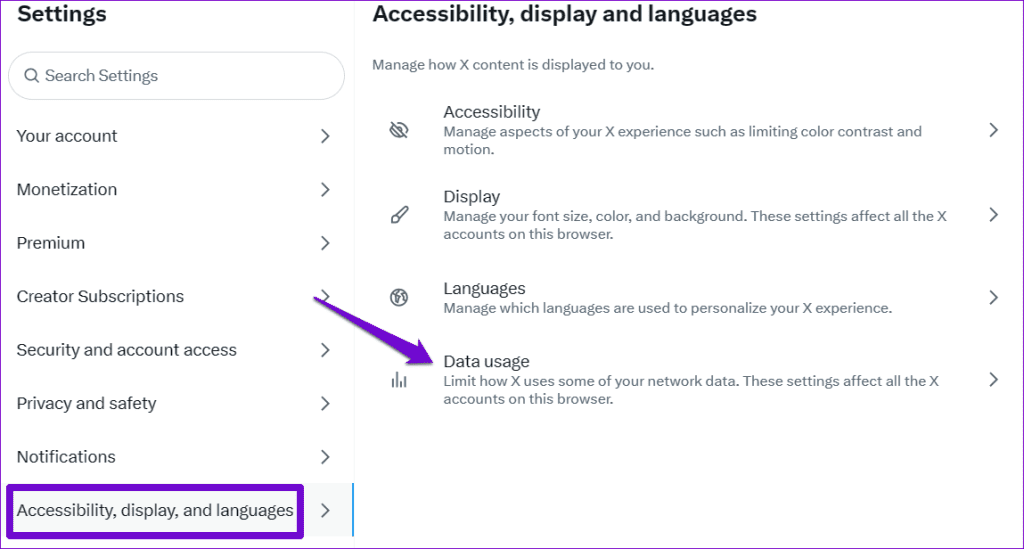
4단계: 데이터 절약 확인란을 선택 취소합니다.
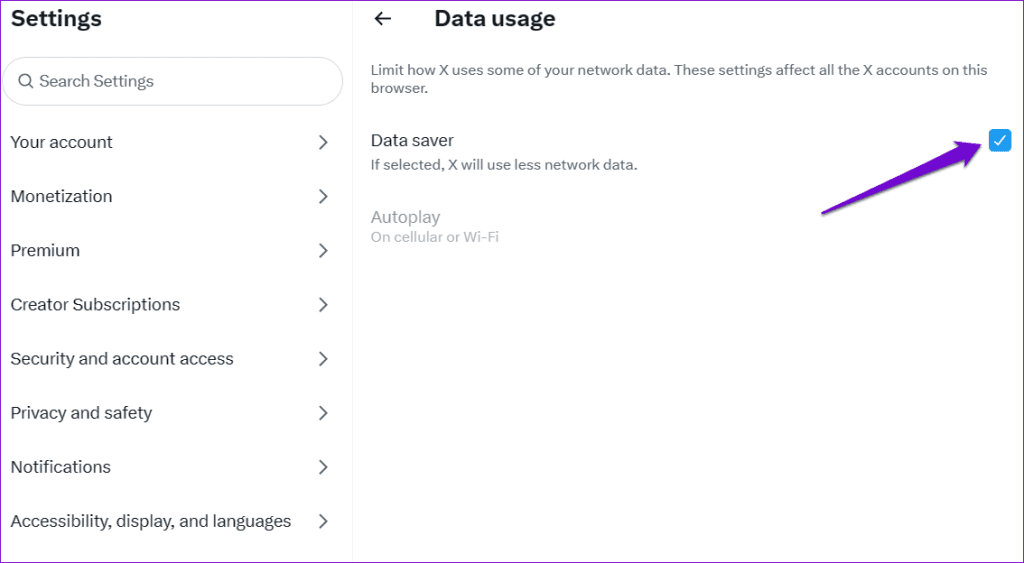
5. X(트위터)가 다운되었는지 확인
X(Twitter)에 문제가 있는 사람은 당신뿐만이 아닐 수도 있습니다. X(Twitter) 서버가 힘든 하루를 보내고 있을 가능성이 있으며, 이로 인해 휴대폰이나 컴퓨터의 로딩 화면이 멈추는 것입니다. DownDetector를 방문하여 X(Twitter) 서버에 문제가 있는지 확인하세요.
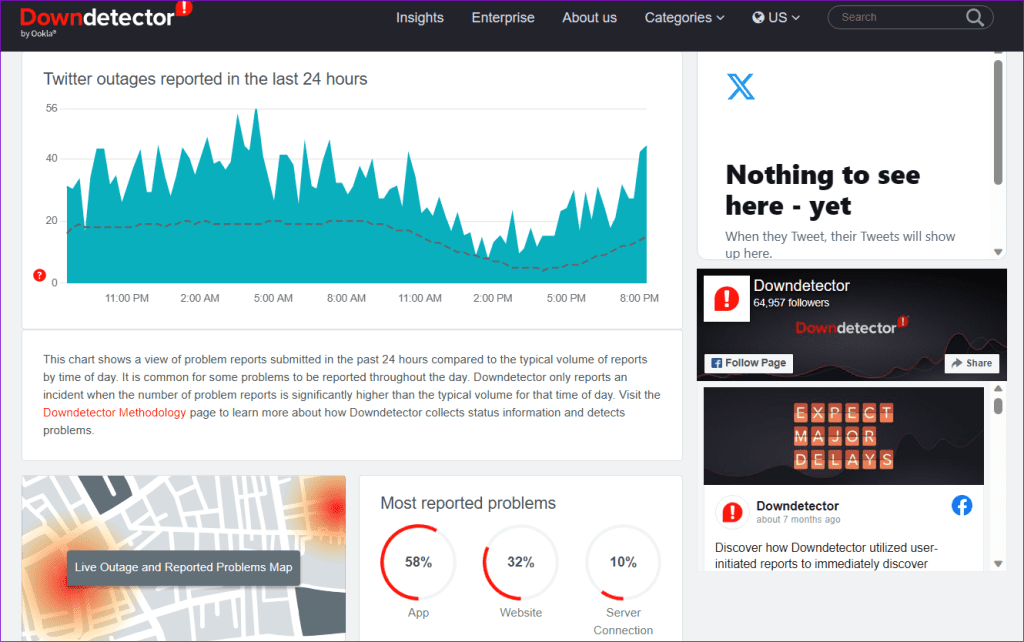
서버가 다운된 경우 회사에서 문제를 해결할 때까지 기다리십시오.
6. 앱 캐시 지우기(안드로이드)
손상되거나 액세스할 수 없는 캐시 데이터로 인해 X(Twitter) 앱이 Android에서 오작동할 수도 있습니다. 기존 X(Twitter) 앱 캐시를 지워서 문제가 해결되는지 확인할 수 있습니다.
1단계: X(트위터) 앱 아이콘을 길게 누르고 나타나는 메뉴에서 앱 정보 아이콘을 탭합니다.

2단계: 저장소로 이동하여 캐시 지우기 옵션을 탭합니다.
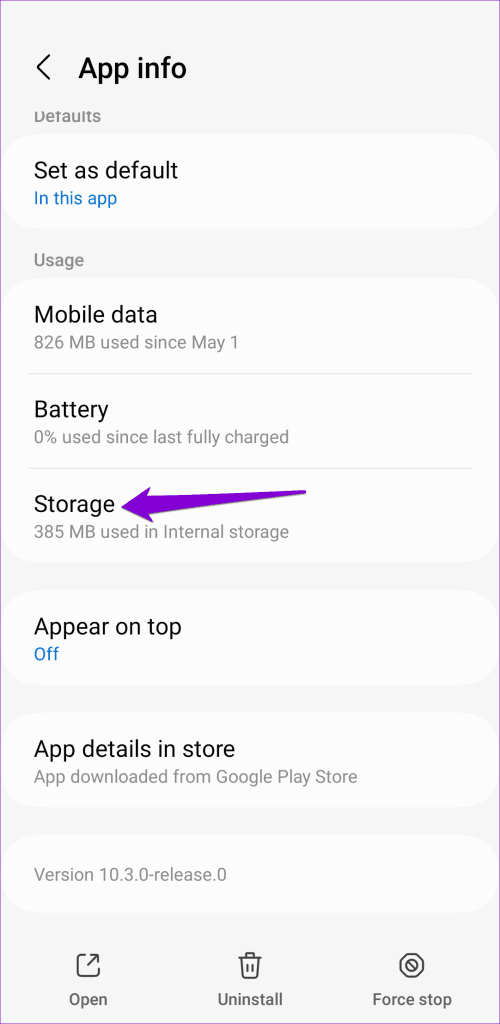
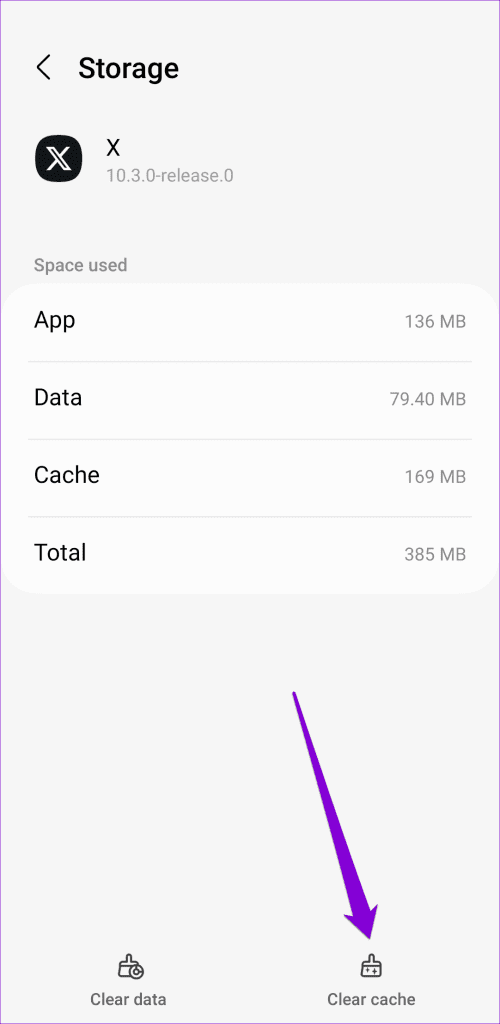
7. 모바일에서 X(트위터) 앱 업데이트하기
Android 또는 iPhone의 X(Twitter) 앱은 정기적으로 업데이트를 받아 버그를 수정하고 성능을 향상시킵니다. 한동안 앱 업데이트를 확인하지 않았다면 지금 확인하는 것이 좋습니다. 다음 링크를 사용하여 휴대폰의 X(Twitter) 앱을 업데이트하고, 로딩 화면에서 앱이 멈추는 것을 방지하는지 확인하세요.
8. 시크릿 모드를 사용해 보세요(데스크톱)
브라우저에서 X(Twitter) 화면이 정지되는 경우 시크릿 모드에서 사용해 볼 수 있습니다. 이렇게 하면 확장 프로그램, 브라우저 캐시 또는 쿠키로 인한 간섭을 피하는 데 도움이 됩니다.
Ctrl + Shift + N(Windows) 또는 Command + Shift + N(Mac) 키를 눌러 브라우저에서 시크릿 창을 열 수 있습니다. 그런 다음 시크릿 창에 X(Twitter)가 예상대로 로드되는지 확인하세요.
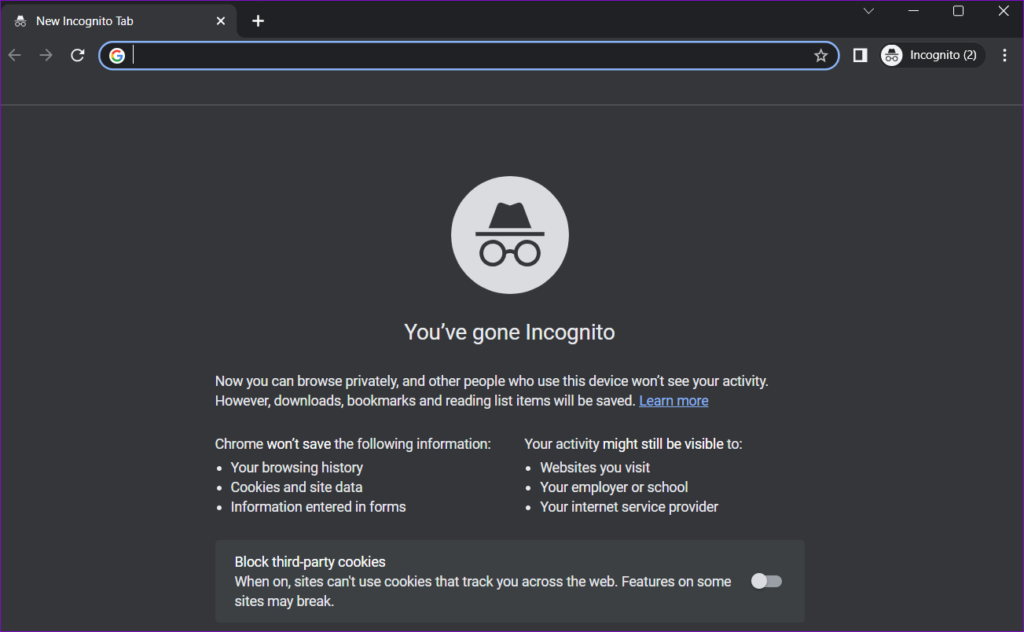
문제가 발생하지 않으면 확장 프로그램 중 하나가 문제의 원인일 수 있습니다. 이를 식별하려면 모든 브라우저 확장 프로그램을 비활성화한 다음 하나씩 활성화해야 합니다.
상단 주소 표시줄에 chrome://extensions (Google Chrome) 또는 edge://extensions (Microsoft Edge)를 입력 하고 Enter 키를 누릅니다. 확장 프로그램 옆의 토글을 꺼서 비활성화하세요.
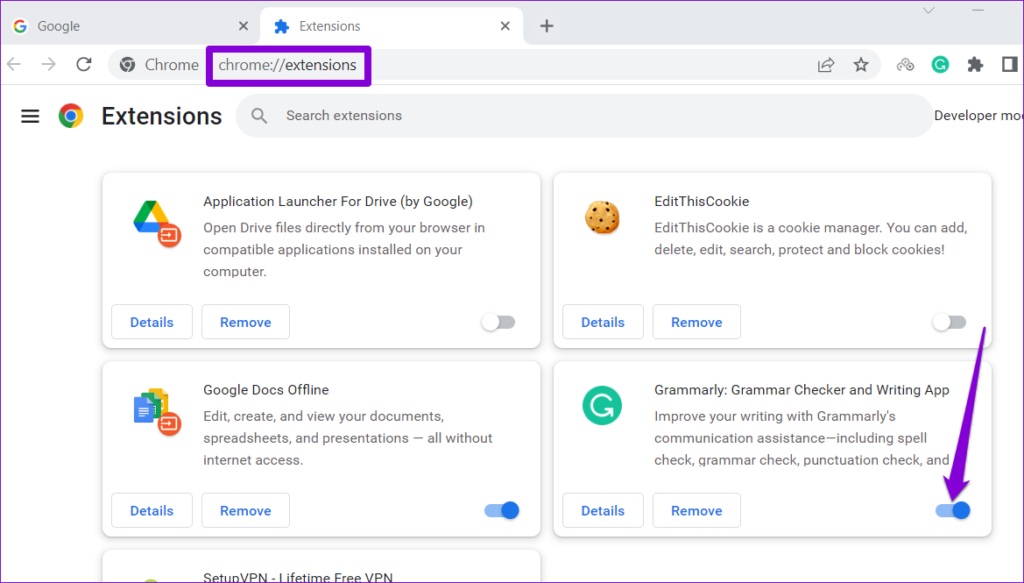
그런 다음 브라우저를 다시 시작하고 확장 프로그램을 하나씩 다시 활성화하세요. 문제가 다시 발생할 때까지 각 확장 프로그램을 활성화한 후 X(Twitter)를 로드해 보세요. 문제가 있는 확장 프로그램을 식별한 후에는 제거하는 것이 좋습니다.
9. 인터넷 사용 기록 삭제(데스크톱)
확장 프로그램을 비활성화해도 도움이 되지 않으면 캐시와 쿠키가 손상되어 Twitter를 로드할 수 없는 것일 수 있습니다. 이 문제를 해결하려면 다음 단계에 따라 기존 브라우저 데이터를 지워야 합니다.
1단계: Ctrl + Shift + Delete 키보드 단축키를 눌러 Chrome 또는 Edge에서 '인터넷 사용 기록 삭제' 패널을 엽니다.
2단계: 시간 범위 드롭다운 메뉴에서 전체 시간을 선택합니다. '쿠키 및 기타 사이트 데이터'와 '캐시된 이미지 및 파일' 옆의 확인란을 선택합니다. 그런 다음 데이터 지우기 버튼을 누르십시오.
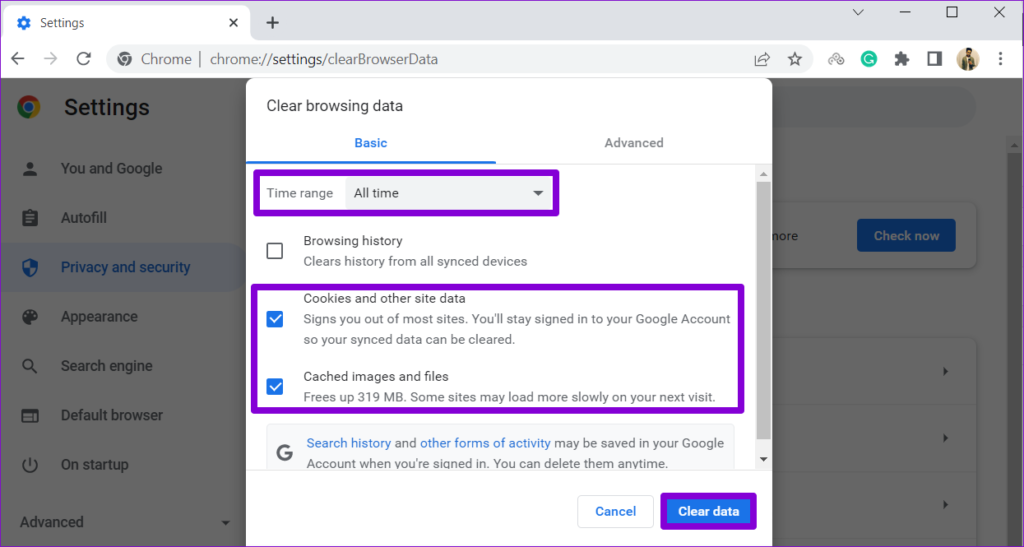
마찬가지로 Safari , Firefox 또는 사용 중인 기타 브라우저 에서 캐시 및 쿠키 데이터를 지울 수 있습니다. 그런 다음 Twitter를 다시 로드해 보세요.
Twitterverse를 잠금 해제하세요
X(Twitter)와 같은 가장 안정적인 플랫폼이라도 때때로 문제가 발생하여 로딩 화면에서 발이 묶일 수 있습니다. 위의 제안 중 하나가 문제 해결에 도움이 되기를 바라며 X(Twitter)를 다시 사용할 수 있기를 바랍니다.
Zoom 프로필 사진을 제거하는 방법과 그 과정에서 발생할 수 있는 문제를 해결하는 방법을 알아보세요. 간단한 단계로 프로필 사진을 클리어하세요.
Android에서 Google TTS(텍스트 음성 변환)를 변경하는 방법을 단계별로 설명합니다. 음성, 언어, 속도, 피치 설정을 최적화하는 방법을 알아보세요.
Microsoft Teams에서 항상 사용 가능한 상태를 유지하는 방법을 알아보세요. 간단한 단계로 클라이언트와의 원활한 소통을 보장하고, 상태 변경 원리와 설정 방법을 상세히 설명합니다.
Samsung Galaxy Tab S8에서 microSD 카드를 삽입, 제거, 포맷하는 방법을 단계별로 설명합니다. 최적의 microSD 카드 추천 및 스토리지 확장 팁 포함.
슬랙 메시지 삭제 방법을 개별/대량 삭제부터 자동 삭제 설정까지 5가지 방법으로 상세 설명. 삭제 후 복구 가능성, 관리자 권한 설정 등 실무 팁과 통계 자료 포함 가이드
Microsoft Lists의 5가지 주요 기능과 템플릿 활용법을 통해 업무 효율성을 40% 이상 개선하는 방법을 단계별로 설명합니다. Teams/SharePoint 연동 팁과 전문가 추천 워크플로우 제공
트위터에서 민감한 콘텐츠를 보는 방법을 알고 싶으신가요? 이 가이드에서는 웹 및 모바일 앱에서 민감한 콘텐츠를 활성화하는 방법을 단계별로 설명합니다. 트위터 설정을 최적화하는 방법을 알아보세요!
WhatsApp 사기를 피하는 방법을 알아보세요. 최신 소셜 미디어 사기 유형과 예방 팁을 확인하여 개인 정보를 안전하게 보호하세요.
OneDrive에서 "바로 가기를 이동할 수 없음" 오류를 해결하는 방법을 알아보세요. 파일 삭제, PC 연결 해제, 앱 업데이트, 재설정 등 4가지 효과적인 해결책을 제공합니다.
Microsoft Teams 파일 업로드 문제 해결 방법을 제시합니다. Microsoft Office 365와의 연동을 통해 사용되는 Teams의 파일 공유에서 겪는 다양한 오류를 해결해보세요.








